O Microsoft Word oferece uma ferramenta bastante útil chamada Pincel de Formatação. Esta funcionalidade permite que você escolha qualquer texto e copie o seu formato. Em seguida, basta clicar em outro texto para aplicar essa formatação. É uma ferramenta extremamente útil, mas requer que você encontre e aplique manualmente o formato. Se a alteração de formato que você precisa aplicar se estende por todas as ocorrências de uma palavra, como por exemplo, tornar todas as instâncias do nome NASA em negrito em um documento, existe uma forma muito mais rápida de alcançar este objetivo.
O recurso Localizar e Substituir pode ser aproveitado para aplicar formatação a uma palavra ou frase específica. Veja como funciona.
Aplicando Formatação a uma Palavra
Abra seu documento no MS Word e, na aba “Página Inicial”, clique no botão “Substituir”.
Isso abrirá a janela “Localizar e Substituir”. Clique no botão “Mais” para revelar opções adicionais. Primeiramente, ative as opções “Diferenciar maiúsculas/minúsculas” e “Localizar palavras inteiras apenas”. Isso assegurará que apenas a ocorrência exata da palavra seja selecionada.
Em seguida, localize na parte inferior da janela a lista suspensa “Formatar”. Clique nela e, no menu que se abre, selecione “Fonte”.
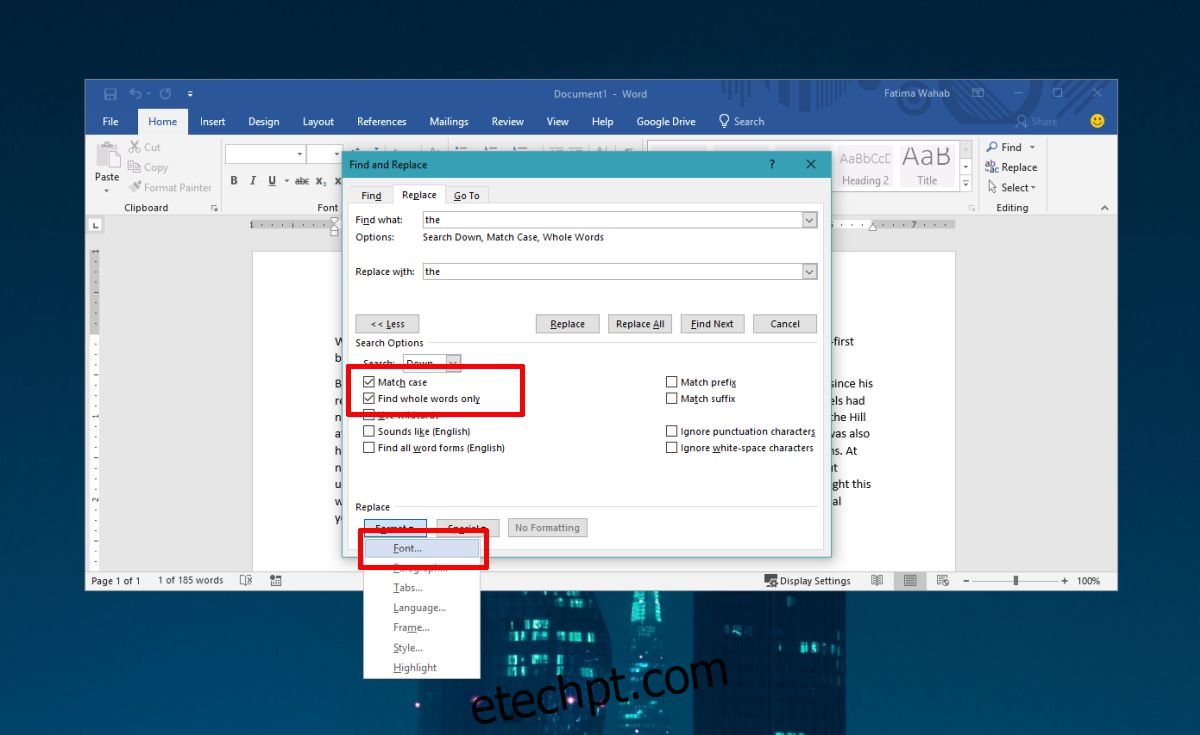
Uma nova janela chamada “Substituir Fonte” será exibida. Vá até a guia “Fonte” e selecione as configurações de formato que você deseja aplicar à palavra que está substituindo. Você pode alterar a fonte, o estilo da fonte, o tamanho, a cor e muito mais. Clique em “OK” e, em seguida, clique em “Substituir Tudo” na janela “Localizar e Substituir” para substituir a palavra pela sua versão formatada.
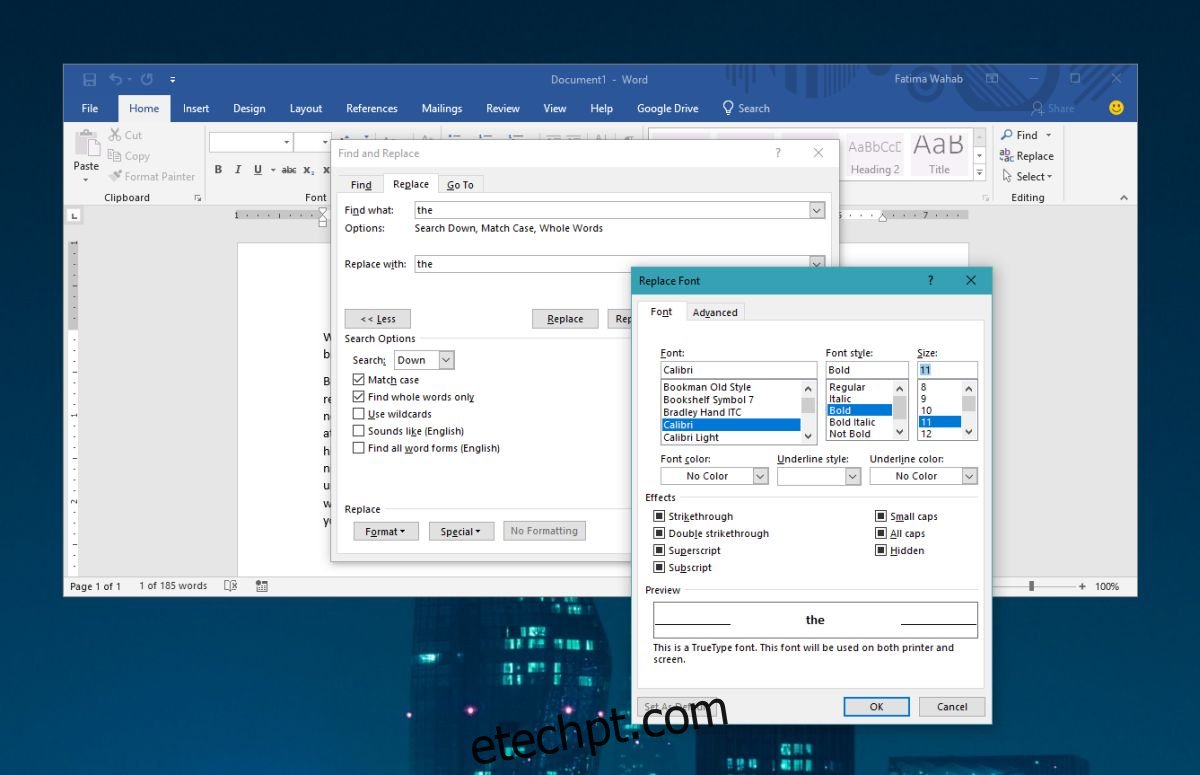
Este método é mais eficaz para palavras, mas também pode ser aplicado a frases recorrentes. No entanto, se você precisar aplicar formatação a vários trechos de texto diferentes, o Pincel de Formatação pode ser mais apropriado.
Usando o Pincel de Formatação
Para utilizar o Pincel de Formatação, você deve primeiro selecionar a palavra, frase, título ou parágrafo do qual deseja copiar o formato. Em seguida, clique duas vezes no botão do Pincel de Formatação, que está localizado na caixa de ferramentas da área de transferência, próximo ao botão “Colar”.
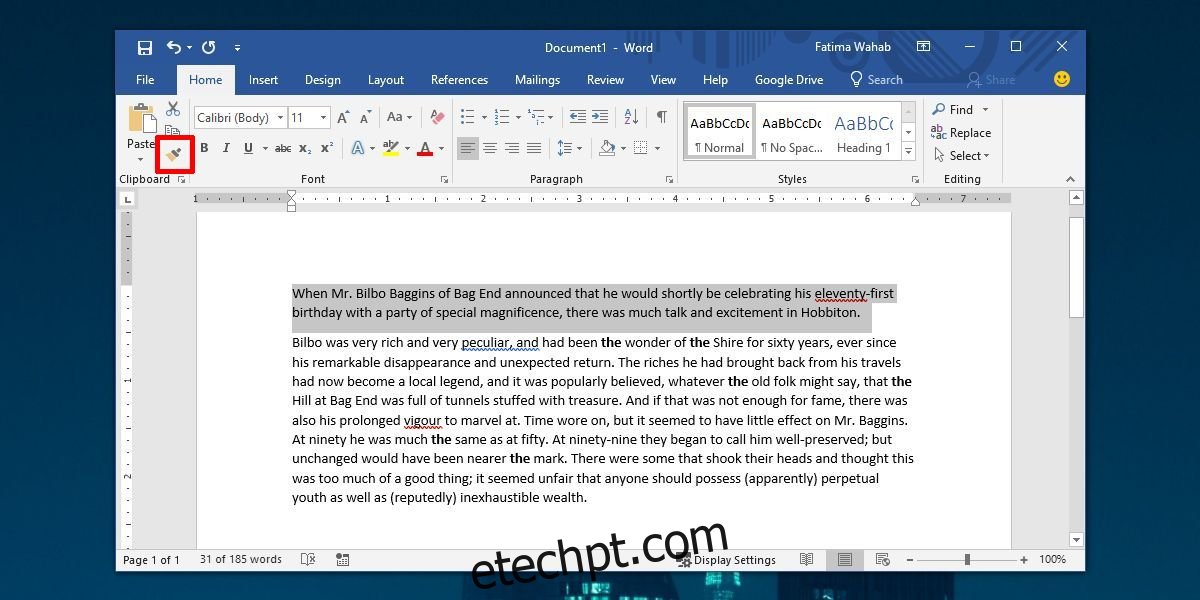
Após clicar duas vezes no botão, o cursor do mouse mudará, exibindo o mesmo ícone de pincel próximo a ele. Em seguida, clique sobre a palavra, parágrafo ou título onde você deseja aplicar a formatação. Em algumas situações, clicar dentro de um parágrafo é suficiente, mas é sempre recomendado selecionar o texto ao qual você deseja aplicar a formatação.
Quando tiver concluído, basta clicar novamente no botão do Pincel de Formatação para desativar a ferramenta, ou pressione a tecla “Esc”.